ይህ wikiHow እንዴት በ Microsoft Excel ውስጥ ወደ አዲስ ፋይል ፣ አቃፊ ፣ የድር ገጽ ወይም ሰነድ አገናኝ እንደሚፈጥሩ ያስተምርዎታል። ወደ ማይክሮሶፍት ኤክሴል ፣ ሁለቱም የዊንዶውስ እና የማክ ስሪቶች ማገናኘት ይችላሉ።
ደረጃ
ዘዴ 1 ከ 4 ጽሑፍን ከአዲስ ፋይል ጋር ማገናኘት
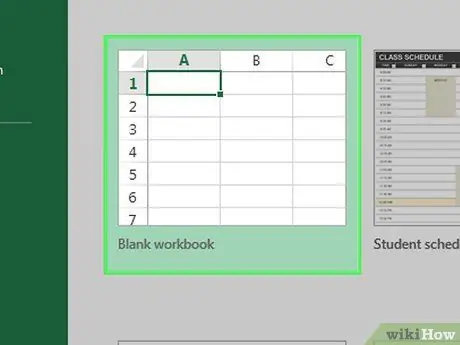
ደረጃ 1. የ Excel ሰነዱን ይክፈቱ።
አገናኝ ለማከል የሚፈልጉትን ሰነድ ላይ ሁለቴ ጠቅ ያድርጉ።
የ Excel አዶን ሁለቴ ጠቅ በማድረግ እና “በመምረጥ አዲስ ሰነድ መክፈት ይችላሉ” ባዶ የሥራ መጽሐፍ ”.
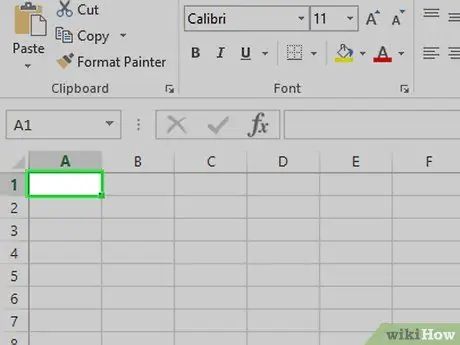
ደረጃ 2. ሳጥኑን ይምረጡ።
አገናኝ ለማከል የሚፈልጉትን ሳጥን ላይ ጠቅ ያድርጉ።
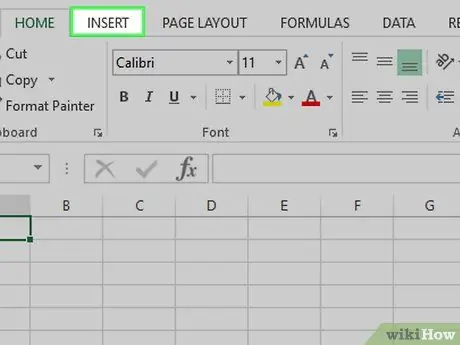
ደረጃ 3. አስገባ የሚለውን ጠቅ ያድርጉ።
ይህ ትር በ Excel መስኮት አናት ላይ ባለው አረንጓዴ ሪባን ላይ ነው። አንዴ ጠቅ ካደረጉ የመሣሪያ አሞሌው ከሪባን በታች ይታያል።
የማክ ኮምፒተርን የሚጠቀሙ ከሆነ ፣ ያስታውሱ “ አስገባ "ከምናሌው የተለየ" አስገባ ”በኮምፒተር ምናሌ አሞሌ ላይ ይታያል።
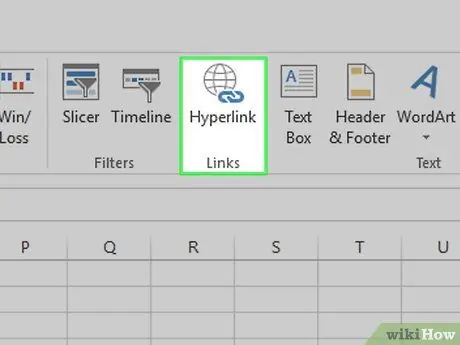
ደረጃ 4. Hyperlinks ን ጠቅ ያድርጉ።
ይህ አማራጭ በመሣሪያ አሞሌው በቀኝ በኩል ነው አስገባ በ “አገናኞች” ክፍል ውስጥ። ከዚያ በኋላ አዲስ መስኮት ይከፈታል።
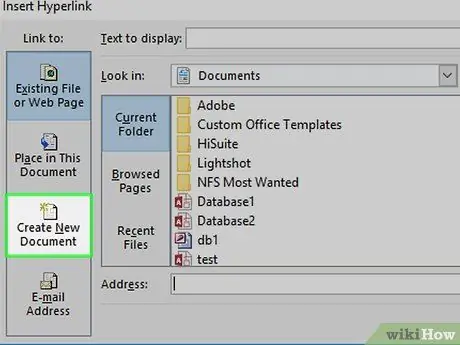
ደረጃ 5. አዲስ ሰነድ ፍጠር የሚለውን ጠቅ ያድርጉ።
ይህ ትር በብቅ ባይ መስኮቱ በግራ በኩል ይገኛል።
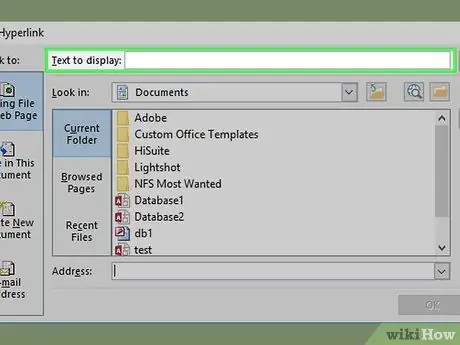
ደረጃ 6. የአገናኝ ጽሑፉን ያስገቡ።
በ “ጽሑፍ ለማሳየት” መስክ ውስጥ ለማሳየት የሚፈልጉትን ጽሑፍ ይተይቡ።
የተለየ ጽሑፍ ካላስገቡ የአዲሱ ሰነድ ስም እንደ አገናኝ ጽሑፍ ጥቅም ላይ ይውላል።
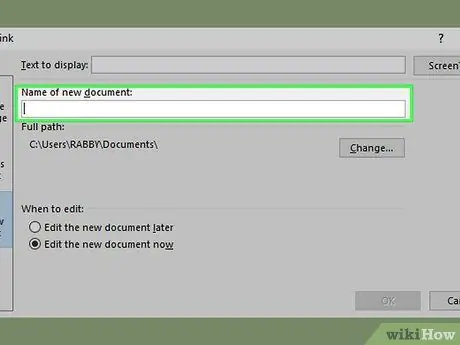
ደረጃ 7. በአዲሱ ሰነድ ስም ይተይቡ።
በ “አዲስ ሰነድ ስም” መስክ ውስጥ ስም ያስገቡ።
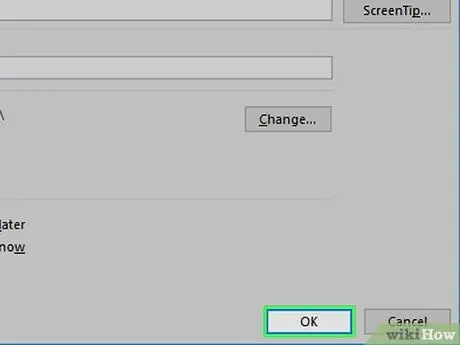
ደረጃ 8. እሺን ጠቅ ያድርጉ።
በመስኮቱ ግርጌ ላይ ነው። በነባሪ ፣ አዲስ የተመን ሉህ ሰነድ ይፈጠራል እና ይከፈታል ፣ እና ወደዚያ የሥራ ሉህ የሚወስድ አገናኝ ቀደም ሲል በመጀመሪያው ሰነድ ውስጥ በመረጡት ሳጥን ውስጥ ይታከላል።
እንዲሁም ጠቅ ከማድረግዎ በፊት “አዲሱን ሰነድ በኋላ አርትዕ” የሚለውን አማራጭ መምረጥ ይችላሉ። እሺ ”የተመን ሉህ እና አገናኙን ሳይከፍት ለመፍጠር።
ዘዴ 2 ከ 4 - ጽሑፍን ወደ ነባር ፋይል ወይም ድረ -ገጽ ማገናኘት
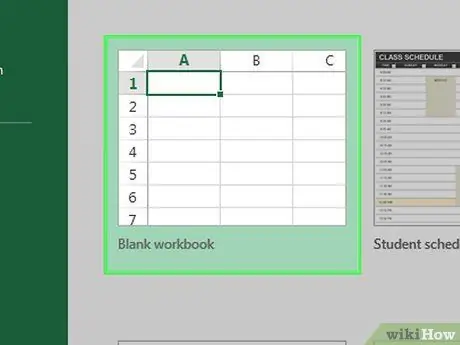
ደረጃ 1. የ Excel ሰነዱን ይክፈቱ።
አገናኝ ለማከል የሚፈልጉትን ሰነድ ላይ ሁለቴ ጠቅ ያድርጉ።
የ Excel አዶን ሁለቴ ጠቅ በማድረግ እና “በመምረጥ አዲስ ሰነድ መክፈት ይችላሉ” ባዶ የሥራ መጽሐፍ ”.
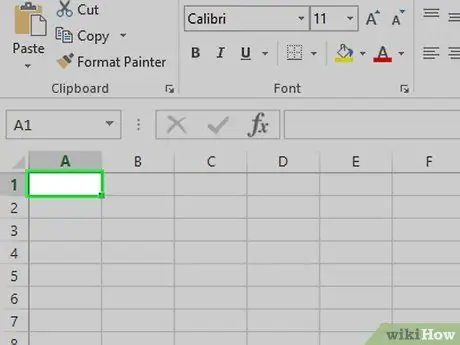
ደረጃ 2. ሳጥኑን ይምረጡ።
አገናኝ ለማከል የሚፈልጉትን ሳጥን ላይ ጠቅ ያድርጉ።
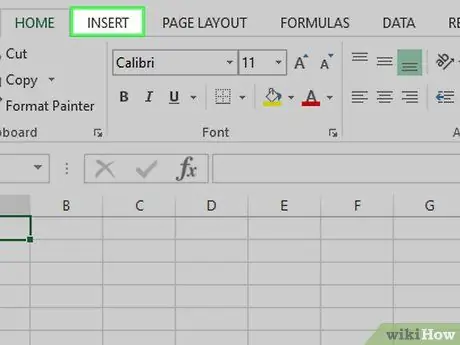
ደረጃ 3. አስገባ የሚለውን ጠቅ ያድርጉ።
ይህ ትር በ Excel መስኮት አናት ላይ ባለው አረንጓዴ ሪባን ላይ ነው። አንዴ ጠቅ ካደረጉ የመሣሪያ አሞሌው ከሪባን በታች ይታያል።
የማክ ኮምፒተርን የሚጠቀሙ ከሆነ ፣ ያስታውሱ “ አስገባ "ከምናሌው የተለየ" አስገባ ”በኮምፒተር ምናሌ አሞሌ ላይ ይታያል።
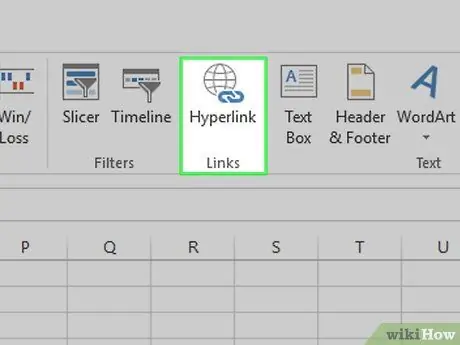
ደረጃ 4. Hyperlinks ን ጠቅ ያድርጉ።
ይህ አማራጭ በመሣሪያ አሞሌው በቀኝ በኩል ነው አስገባ በ “አገናኞች” ክፍል ውስጥ። ከዚያ በኋላ አዲስ መስኮት ይከፈታል።
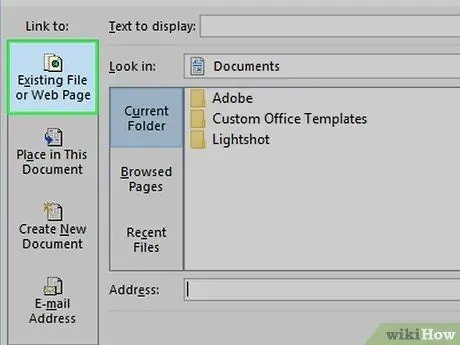
ደረጃ 5. ነባር ፋይልን ወይም የድር ገጽን ጠቅ ያድርጉ።
በመስኮቱ በግራ በኩል ነው።
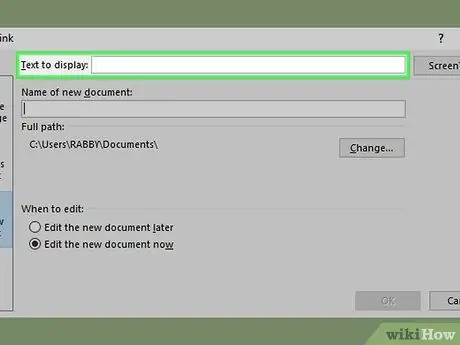
ደረጃ 6. የአገናኝ ጽሑፉን ያስገቡ።
በ “ጽሑፍ ለማሳየት” መስክ ውስጥ ለማሳየት የሚፈልጉትን ጽሑፍ ይተይቡ።
ሌላ ማንኛውንም ጽሑፍ ካላስገቡ የአገናኝ ጽሑፉ እንደ ማውጫ/አቃፊ አድራሻ ወደ መድረሻው ይዘት ይታያል።
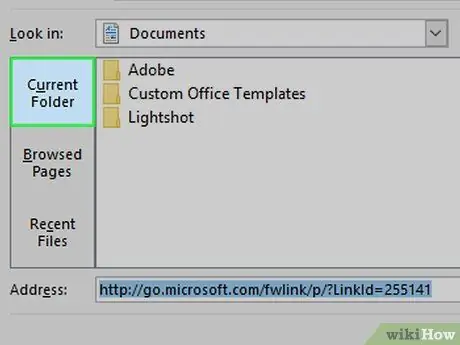
ደረጃ 7. የመድረሻ ይዘቱን ይምረጡ።
ከሚከተሉት ትሮች ውስጥ አንዱን ጠቅ ያድርጉ
- ” የአሁኑ አቃፊ ” - በአቃፊው ውስጥ ፋይሎችን ይፈልጉ” ሰነዶች "ወይም" ዴስክቶፕ ”.
- ” የተጎዱ ገጾች ” - በቅርቡ የተጎበኙ የድር ገጾችን ያስሱ።
- ” የቅርብ ጊዜ ፋይሎች ” - በጣም በቅርብ ለተከፈቱ የ Excel ፋይሎች ያስሱ።
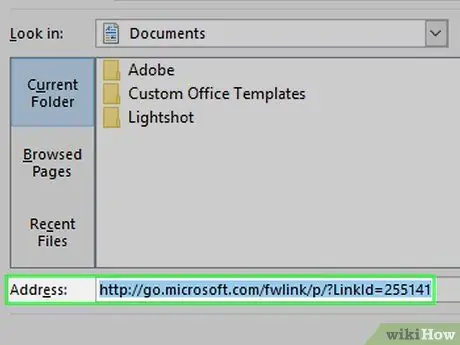
ደረጃ 8. ፋይል ወይም ድረ -ገጽ ይምረጡ።
ሊያገናኙት የሚፈልጉትን ፋይል ፣ አቃፊ ወይም ድረ -ገጽ ጠቅ ያድርጉ። ማውጫ/አቃፊ አድራሻው በመስኮቱ ግርጌ ላይ ባለው “አድራሻ” መስክ ውስጥ ይታያል።
እንዲሁም ዩአርኤሉን ከበይነመረቡ ገልብጠው በ “አድራሻ” መስክ ውስጥ መለጠፍ ይችላሉ።
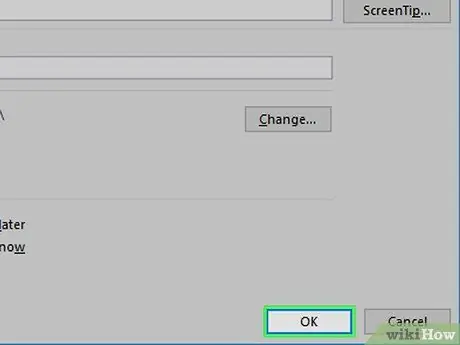
ደረጃ 9. እሺን ጠቅ ያድርጉ።
ከገጹ ግርጌ ላይ ነው። ከዚያ በኋላ እርስዎ በመረጡት ሳጥን ውስጥ አንድ አገናኝ ይፈጠራል።
የተገናኘውን ፋይል ካዘዋወሩ አገናኙ ከእንግዲህ እንደማይሰራ ያስታውሱ።
ዘዴ 3 ከ 4 - ጽሑፍን በሰነድ ውስጥ ከውሂብ ጋር ማገናኘት
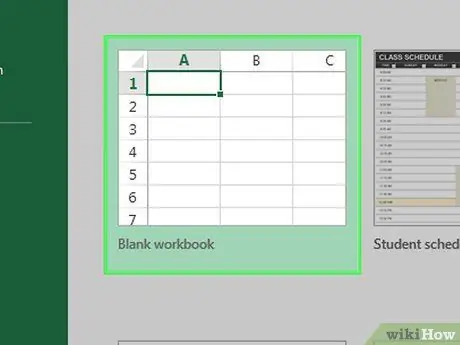
ደረጃ 1. የ Excel ሰነዱን ይክፈቱ።
አገናኝ ለማከል የሚፈልጉትን ሰነድ ላይ ሁለቴ ጠቅ ያድርጉ።
የ Excel አዶን ሁለቴ ጠቅ በማድረግ እና “በመምረጥ አዲስ ሰነድ መክፈት ይችላሉ” ባዶ የሥራ መጽሐፍ ”.
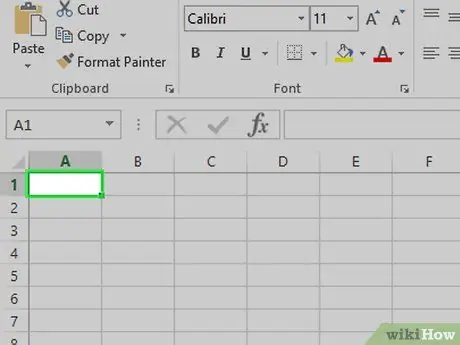
ደረጃ 2. ሳጥኑን ይምረጡ።
አገናኝ ለማከል የሚፈልጉትን ሳጥን ላይ ጠቅ ያድርጉ።
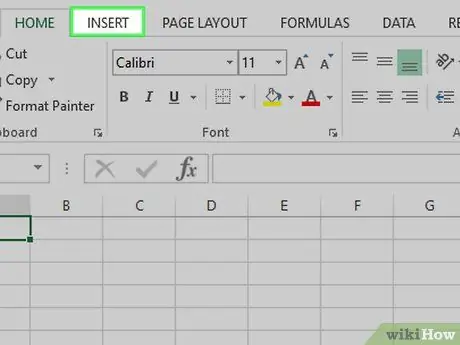
ደረጃ 3. አስገባ የሚለውን ጠቅ ያድርጉ።
ይህ ትር በ Excel መስኮት አናት ላይ ባለው አረንጓዴ ሪባን ላይ ነው። አንዴ ጠቅ ካደረጉ የመሣሪያ አሞሌው ከሪባን በታች ይታያል።
የማክ ኮምፒተርን የሚጠቀሙ ከሆነ ፣ ያስታውሱ “ አስገባ "ከምናሌው የተለየ" አስገባ ”በኮምፒተር ምናሌ አሞሌ ላይ ይታያል።
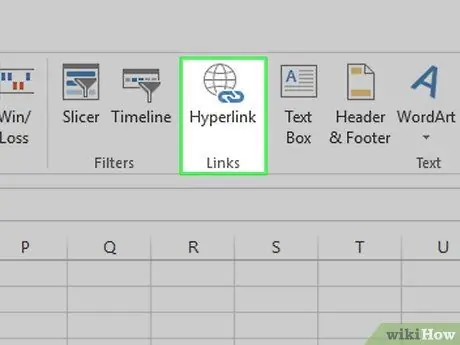
ደረጃ 4. Hyperlinks ን ጠቅ ያድርጉ።
ይህ አማራጭ በመሣሪያ አሞሌው በቀኝ በኩል ነው አስገባ በ “አገናኞች” ክፍል ውስጥ። ከዚያ በኋላ አዲስ መስኮት ይከፈታል።
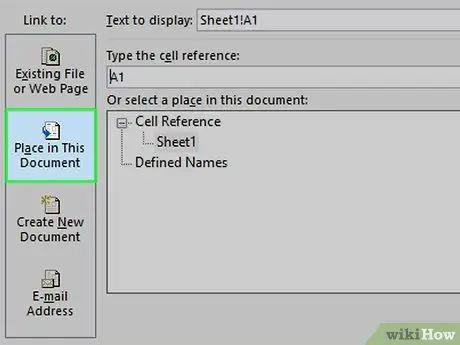
ደረጃ 5. በዚህ ሰነድ ውስጥ ቦታን ጠቅ ያድርጉ።
በመስኮቱ በግራ በኩል ነው።
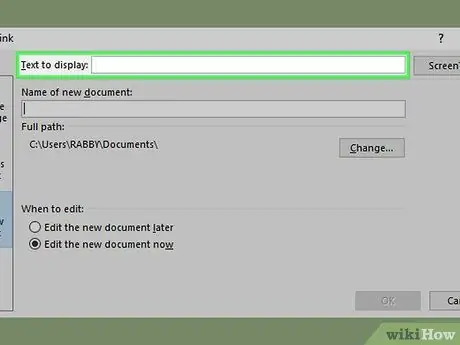
ደረጃ 6. የአገናኝ ጽሑፉን ያስገቡ።
በ “ጽሑፍ ለማሳየት” መስክ ውስጥ ለማሳየት የሚፈልጉትን ጽሑፍ ይተይቡ።
ካልገባ ፣ የአገናኝ ጽሑፉ እንደ የተገናኘው ሳጥን ስም ሆኖ ይታያል።
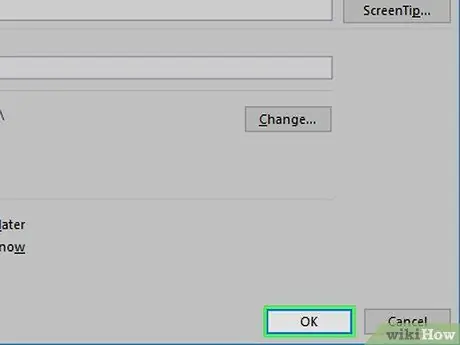
ደረጃ 7. እሺን ጠቅ ያድርጉ።
በተመረጠው ሳጥን ውስጥ አገናኝ ይፈጠራል። በአገናኙ ላይ ጠቅ ካደረጉ ኤክሴል የተገናኘውን ሳጥን በራስ -ሰር ይፈትሻል።
ዘዴ 4 ከ 4 የኢሜል አድራሻ አገናኞችን መፍጠር
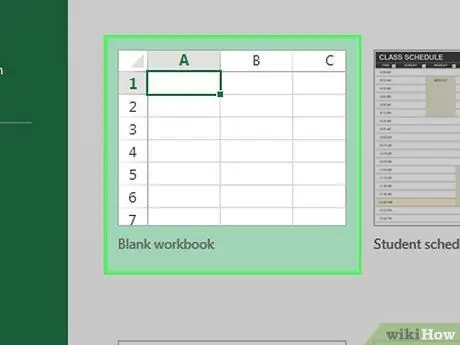
ደረጃ 1. የ Excel ሰነዱን ይክፈቱ።
አገናኝ ለማከል የሚፈልጉትን ሰነድ ላይ ሁለቴ ጠቅ ያድርጉ።
የ Excel አዶን ሁለቴ ጠቅ በማድረግ እና “በመምረጥ አዲስ ሰነድ መክፈት ይችላሉ” ባዶ የሥራ መጽሐፍ ”.
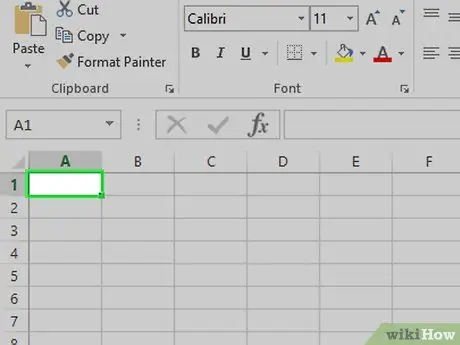
ደረጃ 2. ሳጥኑን ይምረጡ።
አገናኝ ለማከል የሚፈልጉትን ሳጥን ላይ ጠቅ ያድርጉ።
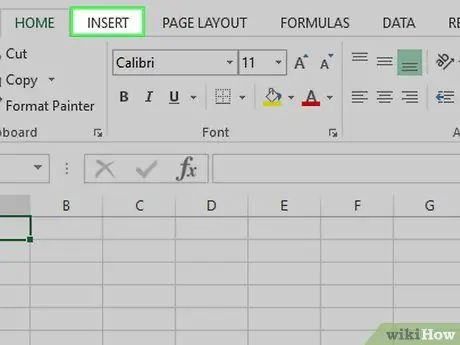
ደረጃ 3. አስገባ የሚለውን ጠቅ ያድርጉ።
ይህ ትር በ Excel መስኮት አናት ላይ ባለው አረንጓዴ ሪባን ላይ ነው። አንዴ ጠቅ ከተደረገ የመሣሪያ አሞሌው ከሪባን በታች ይታያል።
የማክ ኮምፒተርን የሚጠቀሙ ከሆነ ፣ ያስታውሱ “ አስገባ "ከምናሌው የተለየ" አስገባ ”በኮምፒተር ምናሌ አሞሌ ላይ ይታያል።
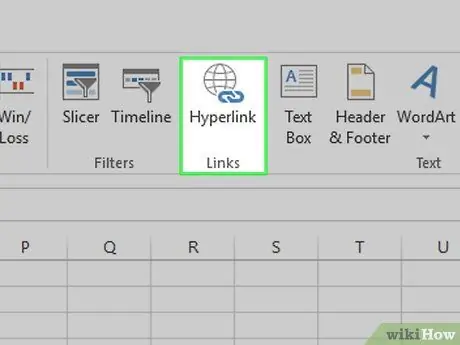
ደረጃ 4. Hyperlinks ን ጠቅ ያድርጉ።
ይህ አማራጭ በመሣሪያ አሞሌው በቀኝ በኩል ነው አስገባ በ “አገናኞች” ክፍል ውስጥ። ከዚያ በኋላ አዲስ መስኮት ይከፈታል።
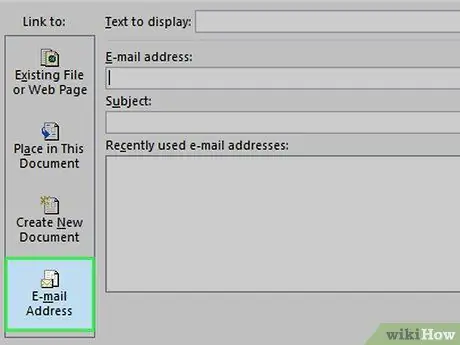
ደረጃ 5. የኢሜል አድራሻውን ጠቅ ያድርጉ።
በመስኮቱ በግራ በኩል ነው።
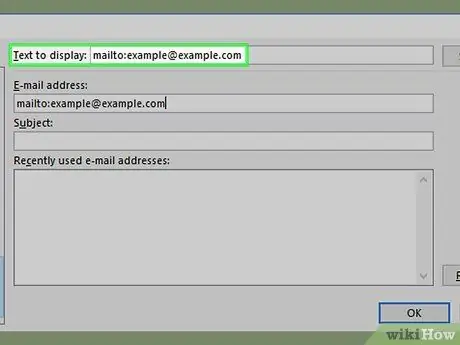
ደረጃ 6. የአገናኝ ጽሑፉን ያስገቡ።
በ “ጽሑፍ ለማሳየት” መስክ ውስጥ ለማሳየት የሚፈልጉትን ጽሑፍ ይተይቡ።
ካልተለወጠ ወይም ካልገባ ፣ የአገናኝ ጽሁፉ እርስዎ የሚያገናኙበት የኢሜይል አድራሻ ሆኖ ይታያል።
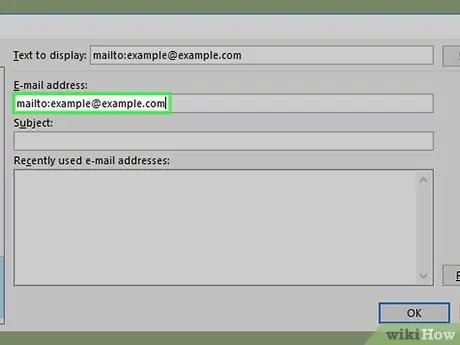
ደረጃ 7. የኢሜል አድራሻውን ያስገቡ።
በ "ኢሜል አድራሻ" መስክ ውስጥ ሊያገናኙት የሚፈልጉትን አድራሻ ይተይቡ።
እንዲሁም በ “ርዕሰ ጉዳይ” መስክ ውስጥ የሚፈለገውን የኢሜል ርዕሰ ጉዳይ ማከል ይችላሉ። ይህ ማለት አገናኙ ቀድሞውኑ የተሞላው የርዕሰ -ጉዳይ መስክ ያለው አዲስ የኢሜል መስኮት ያሳያል ማለት ነው።
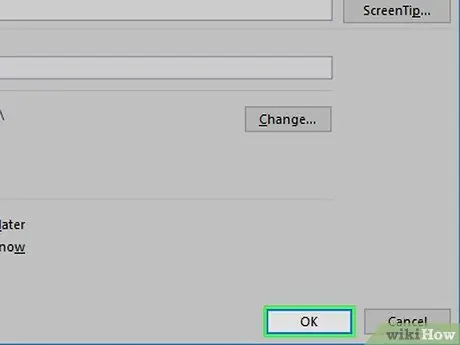
ደረጃ 8. እሺን ጠቅ ያድርጉ።
በመስኮቱ ግርጌ ላይ ነው።







